Google Analytics reste un outil d’analyse web populaire dans le monde du marketing en ligne – et ce pour une bonne raison. Cet outil vous permet de suivre et d’analyser gratuitement près de 500 types de données uniques.
Garder la trace de toutes ces données peut être compliqué, c’est pourquoi Google Analytics a mis au point un tableau de bord par défaut. Toutefois, si vous souhaitez vous concentrer sur des métriques spécifiques ou les consulter d’un seul coup d’œil, vous pouvez créer un tableau de bord personnalisé. Voici 13 modèles de tableaux de bord à essayer.
Qu’est-ce qu’un Google Analytics dashboard ?
Les tableaux de bord Google Analytics (ou Google Analytics dashboard) sont des collections de données affichées visuellement via des widgets. Les tableaux de bord vous permettent de passer en revue différentes métriques à la fois, de sorte que vous pouvez suivre vos données d’un seul coup d’œil.
Google Analytics vous permet de créer des tableaux de bord personnalisés, afin que vous puissiez accéder plus rapidement aux métriques importantes. Vous pouvez ajouter jusqu’à 12 widgets sur un tableau de bord, et créer jusqu’à 50 tableaux de bord partagés sur un compte Google Analytics.
Les widgets visualisent les données d’une métrique. Vous pouvez inclure différents types de widgets sur votre tableau de bord, notamment un compteur de visiteurs en temps réel, des graphiques et des cartes géographiques.
Comment créer un Google Analytics dashboard
Lorsque vous créez un tableau de bord personnalisé, vous pouvez soit utiliser un modèle Google Analytics, soit créer votre tableau de bord de toutes pièces. Passons en revue les modèles avant de nous attaquer aux options personnalisées.
Pour accéder à la fonctionnalité Tableau de bord dans Google Analytics :
1. Ouvrez Google Analytics. Sélectionnez Personnalisation, puis Tableaux de bord dans le menu de navigation situé à gauche de la page.
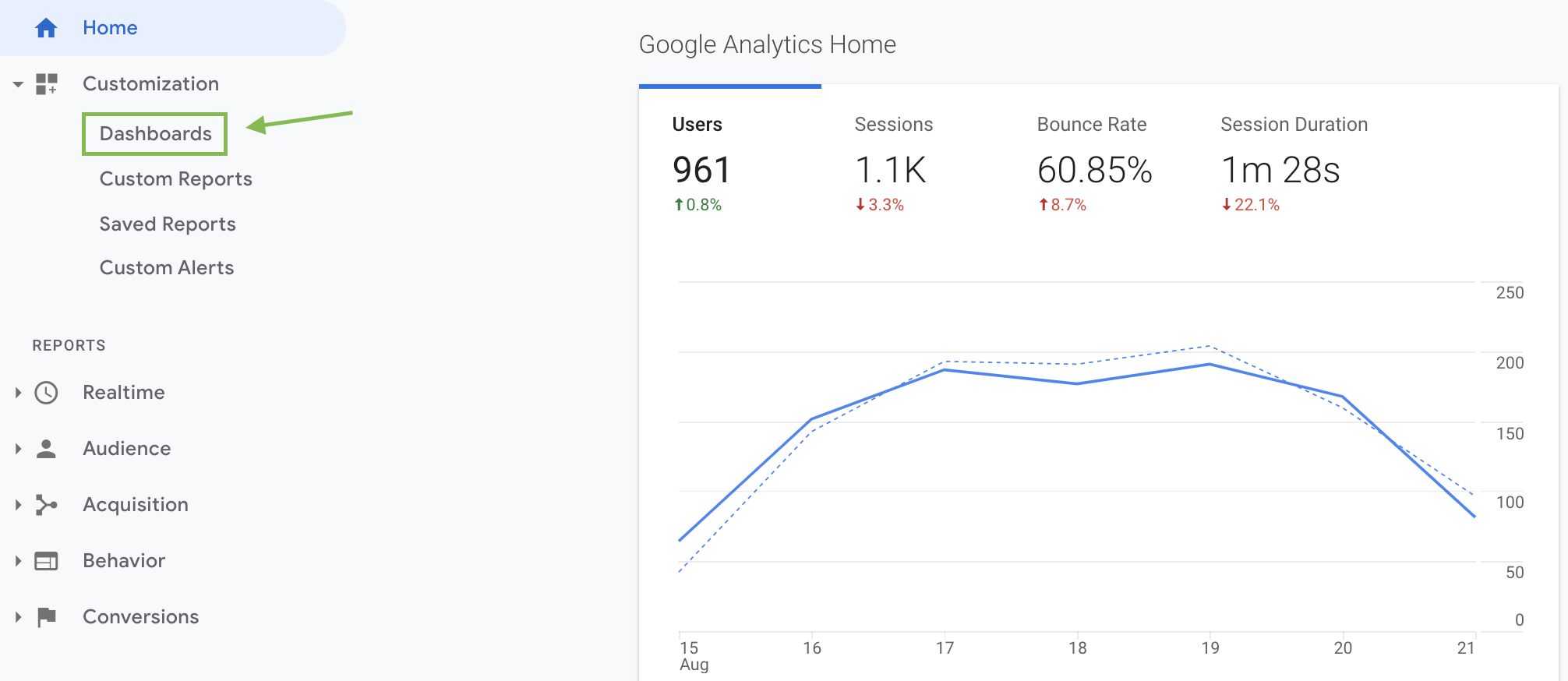
2. Dans la vue Tableaux de bord, vous découvrez tous vos tableaux de bord existants. Si vous n’avez pas de tableaux de bord, la liste sera vide. Sélectionnez Créer pour créer votre premier tableau de bord. L’outil renvoie un panneau de paramètres :
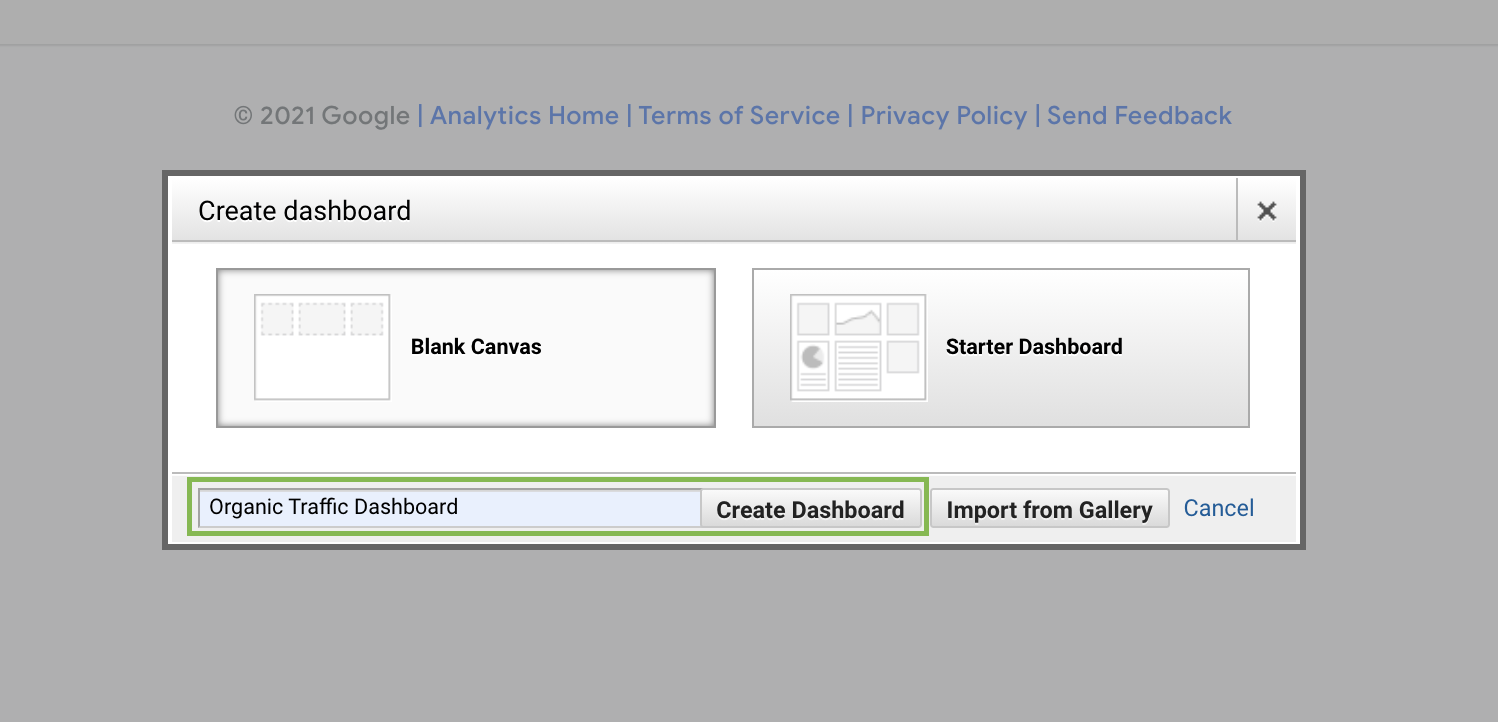
3. Sélectionnez Tableau de bord vierge pour construire votre tableau de bord à partir de zéro. Nommez votre tableau de bord à l’aide du champ de saisie situé en bas du panneau – veillez à utiliser un intitulé clair.
4. Ajoutez des widgets à votre tableau de bord. Google Analytics vous permet de sélectionner la métrique à afficher et la manière de la visualiser (Chronologie, Geo Map, tableau, etc.) :
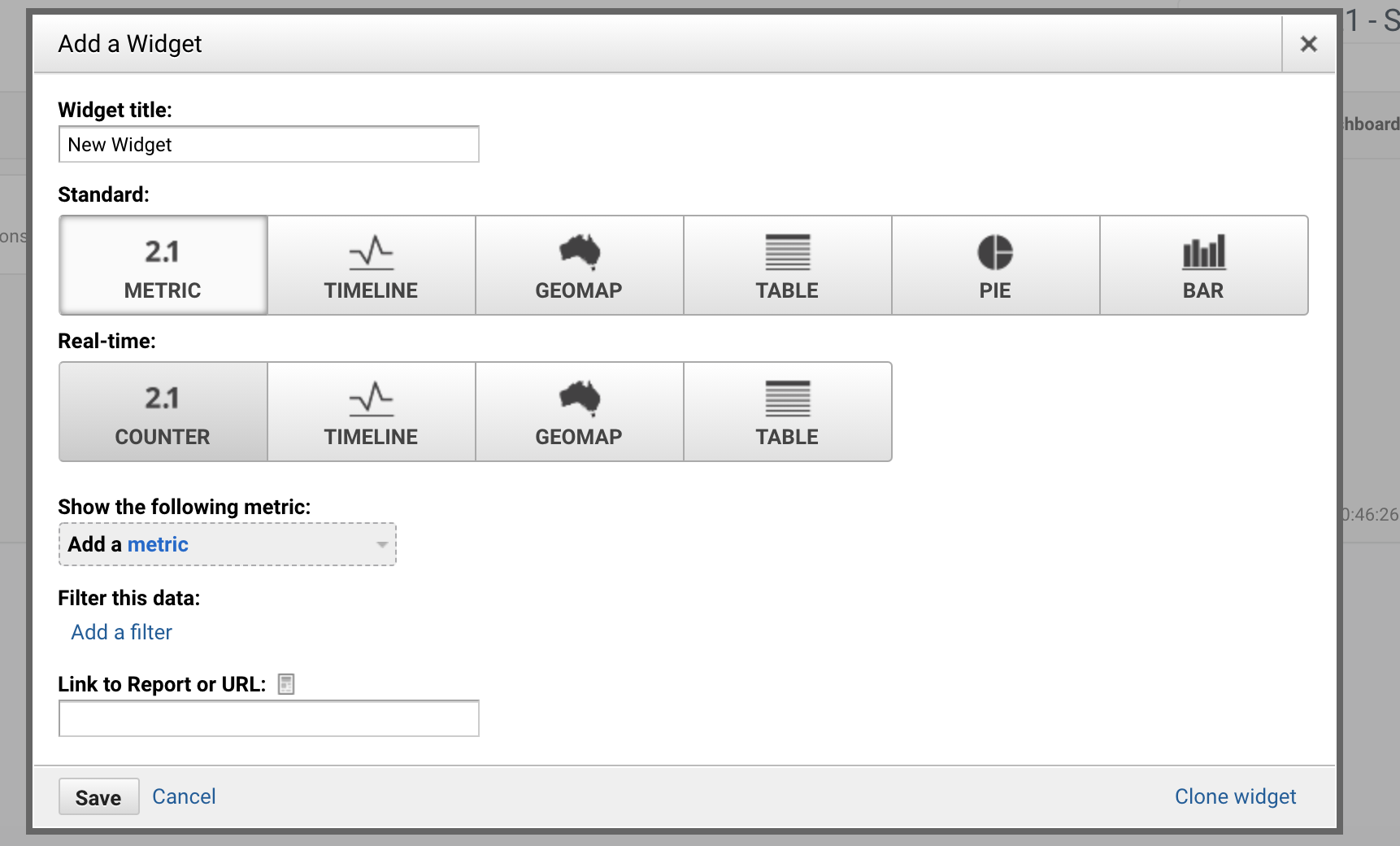
5. Sauvegardez vos widgets. Votre tableau de bord sera mis à jour automatiquement avec les nouveaux widgets.
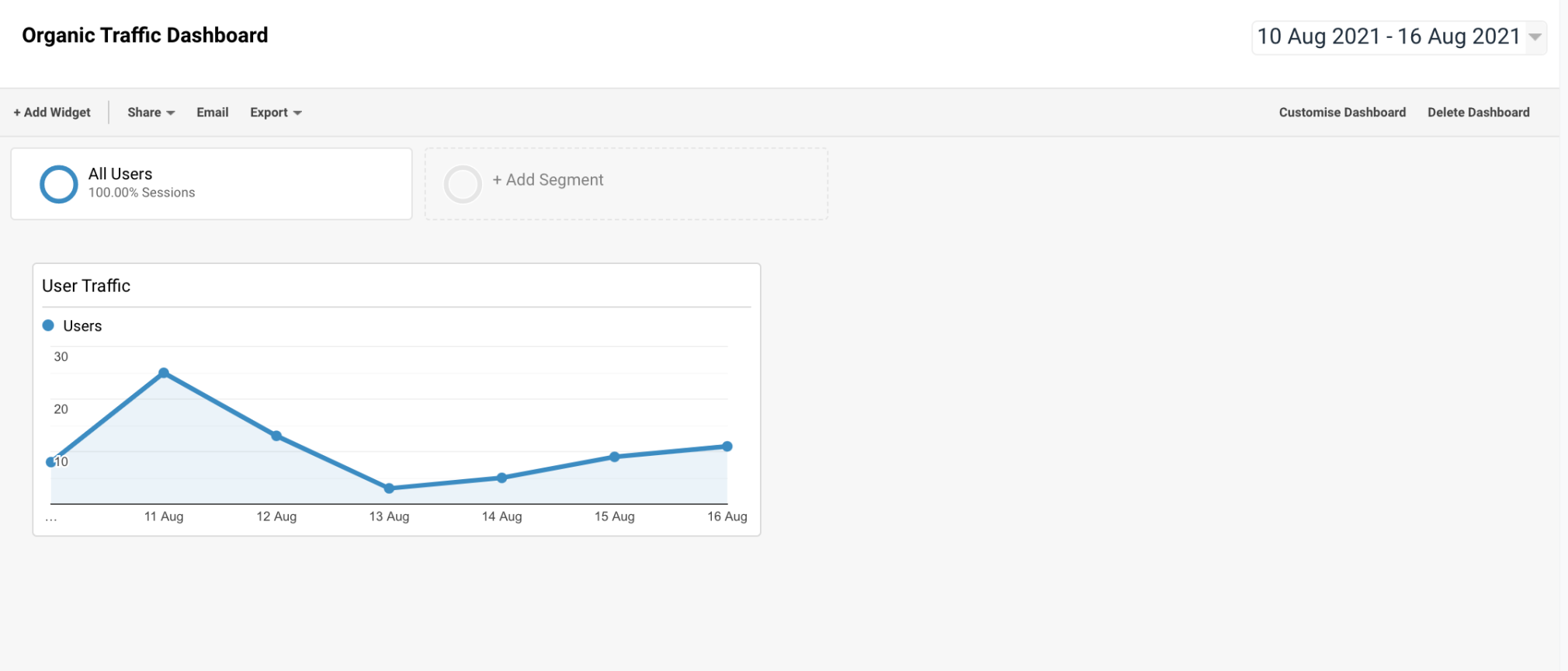
Comment partager les Google Analytics dashboards
Vous pouvez partager vos tableaux de bord avec les membres de votre équipe, vos clients et d’autres parties prenantes importantes. Le partage des tableaux de bord améliore la collaboration et la transparence entre les parties prenantes.
Pour partager votre tableau de bord personnalisé, sélectionnez le menu déroulant Partager dans la barre d’outils du tableau de bord :
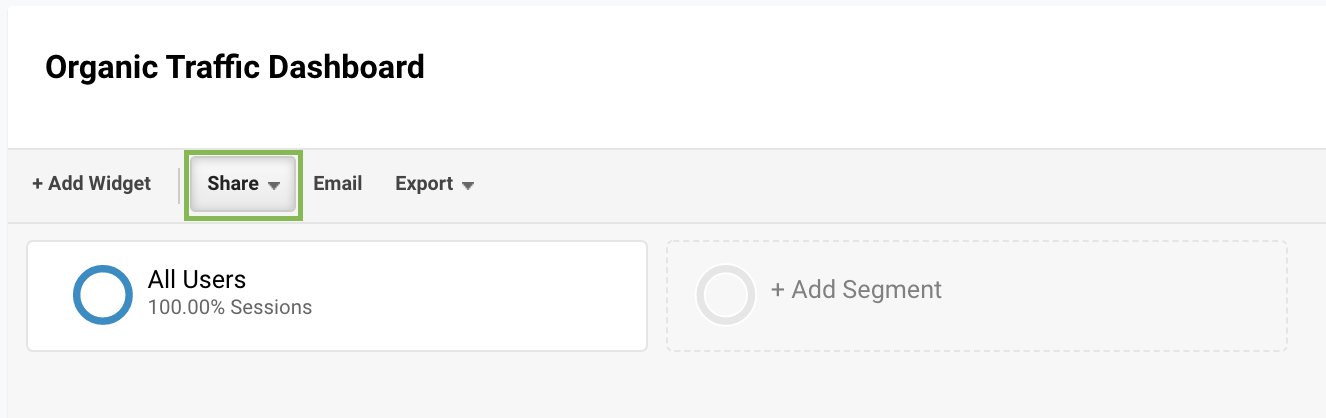
Google vous offre la possibilité de partager un lien vers la configuration du tableau de bord ou d’uploader votre modèle personnalisé dans la Galerie de solutions.
Importation d’un modèle personnalisé à partir de la Galerie de solutions de Google Analytics
De nombreux utilisateurs créent et uploadent des modèles dans la Galerie de solutions de Google Analytics. Ces modèles de tableaux de bord personnalisés peuvent être importés dans votre compte pour un usage privé.
Les modèles de la Galerie des solutions sont créés par d’autres utilisateurs de Google Analytics et commentés par ceux qui les utilisent. Ces tableaux de bord sont généralement créés par des utilisateurs ayant des besoins spécifiques.
Pour importer un modèle depuis la Galerie de solutions :
1. Ouvrez la page des Tableaux de bord.
2. Sélectionnez Créer.
3. Dans le panneau de configuration du tableau de bord, sélectionnez Importer depuis la Galerie.
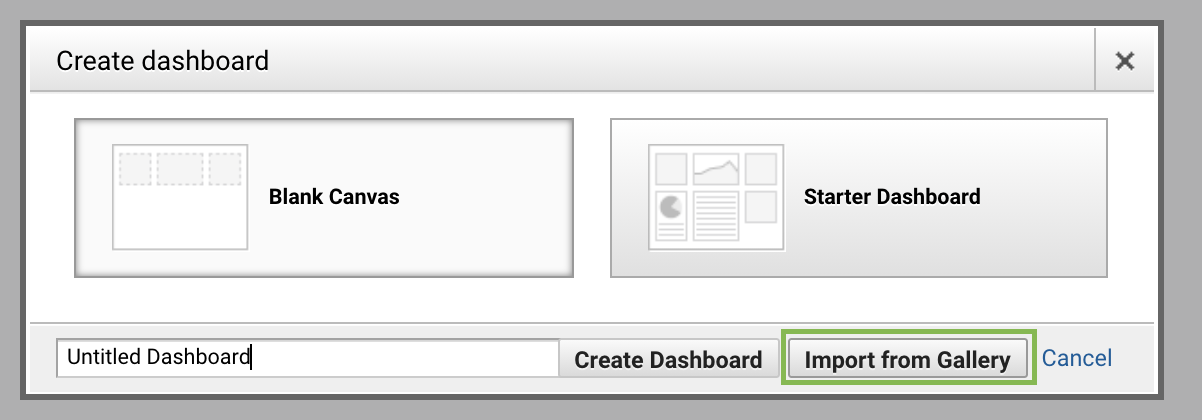
4. Parcourez la Galerie de solutions. Sélectionnez Importer sur le tableau de bord que vous souhaitez importer.
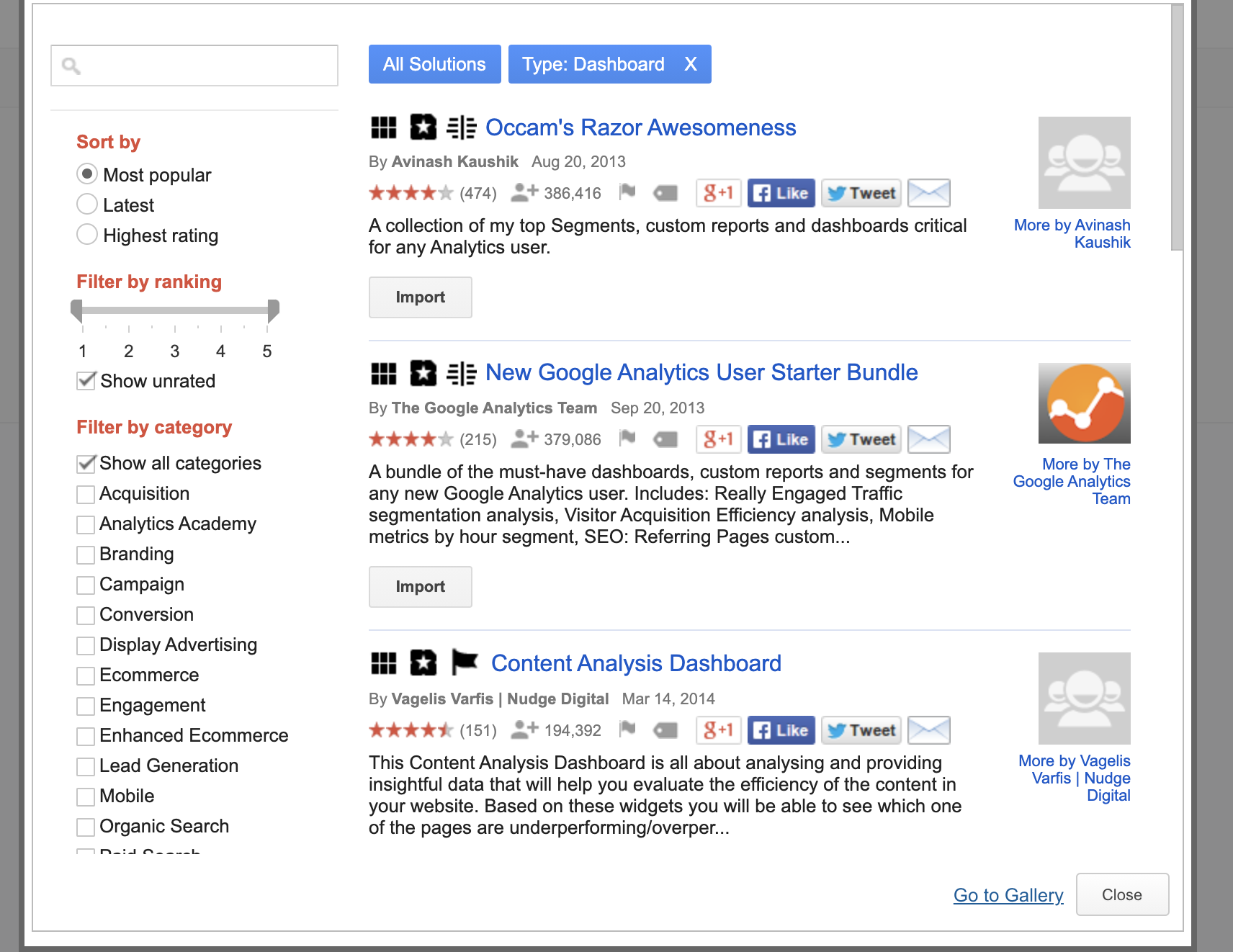
5. Google Analytics vous invitera à configurer le tableau de bord. Sélectionnez ou désélectionnez les segments ou les rapports que vous voulez ou ne voulez pas. Cliquez sur Créer.
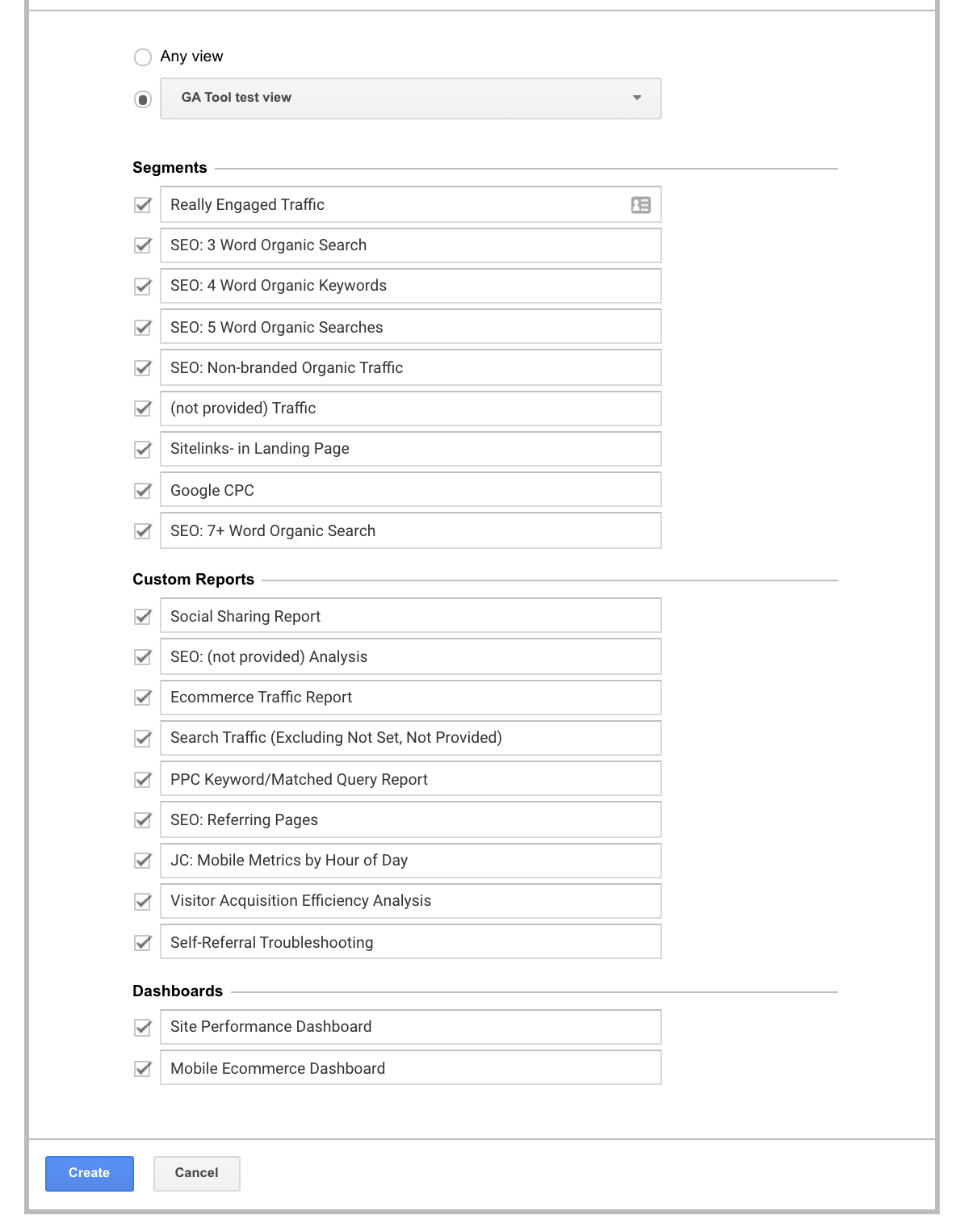
13 modèles de Google Analytics dashboards à tester
Les différents tableaux de bord de Google Analytics priorisent différentes métriques. Il est préférable de définir les métriques les plus importantes pour votre entreprise ou pour vos objectifs de marketing avant de sélectionner ou de créer un modèle de tableau de bord.
Si vous n’êtes pas sûr des métriques à utiliser, vous pouvez toujours utiliser un tableau de bord général.
1. La Vue d’ensemble (acquisition, comportement, résultats)
Ce tableau de bord général donne un aperçu rapide de votre présence en ligne. Il affiche vos acquisitions d’utilisateurs, leurs comportements et les conversions éventuelles. Consultez le modèle de tableau de bord ici.
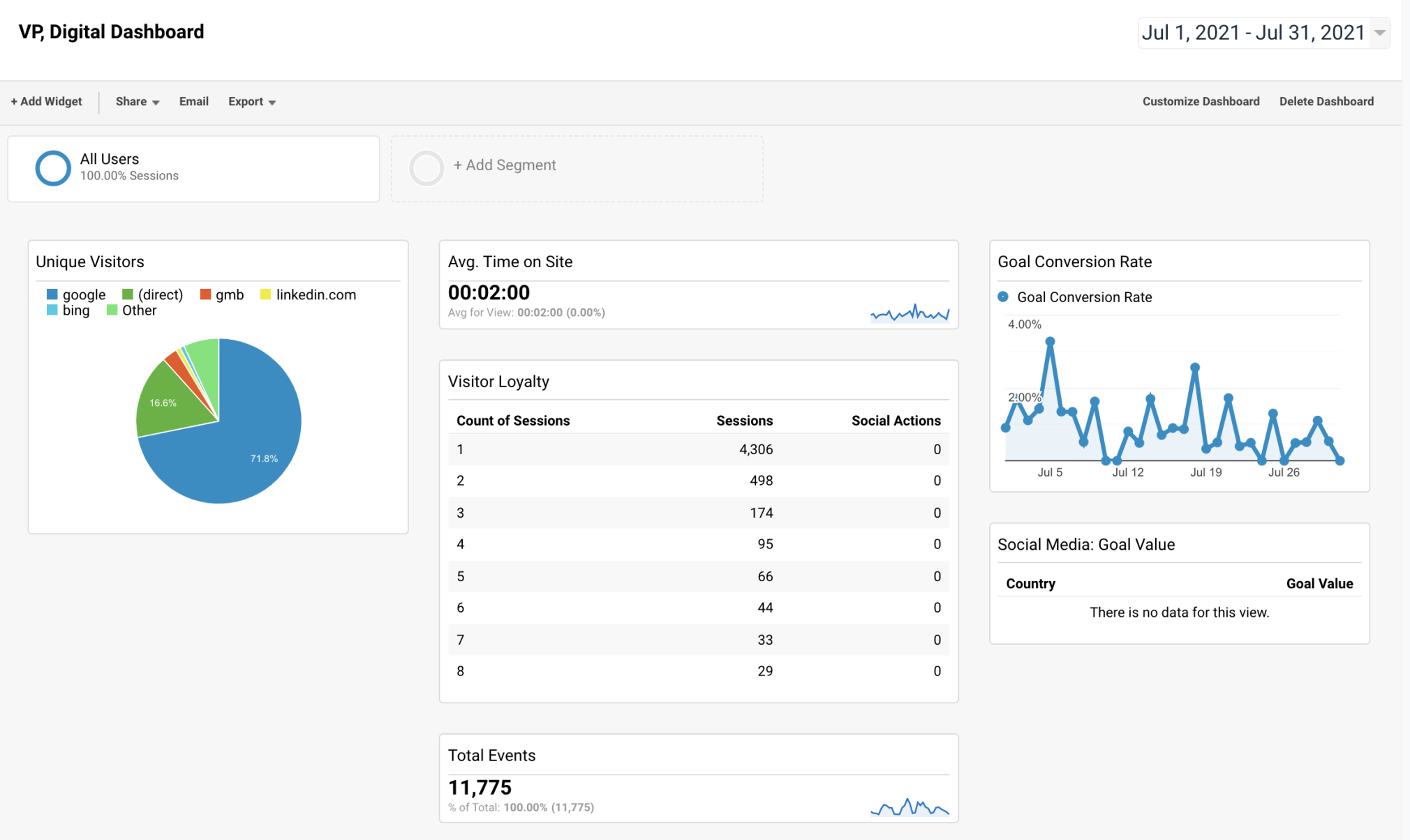
Les meilleurs Google Analytics dashboards pour suivre les acquisitions
Le suivi des nouvelles acquisitions est important pour vos dépenses de marketing. Une fois que vous avez compris d’où vient l’essentiel de votre activité, vous pouvez concentrer vos efforts marketing sur ce canal.
2. Tableau de bord Traffic Insights
Ce tableau de bord vous aide à suivre les métriques les plus importantes de votre trafic web, notamment le nombre total de visites, les visiteurs actifs et les sources de trafic. Essayez le tableau de bord Traffic Insights ici.
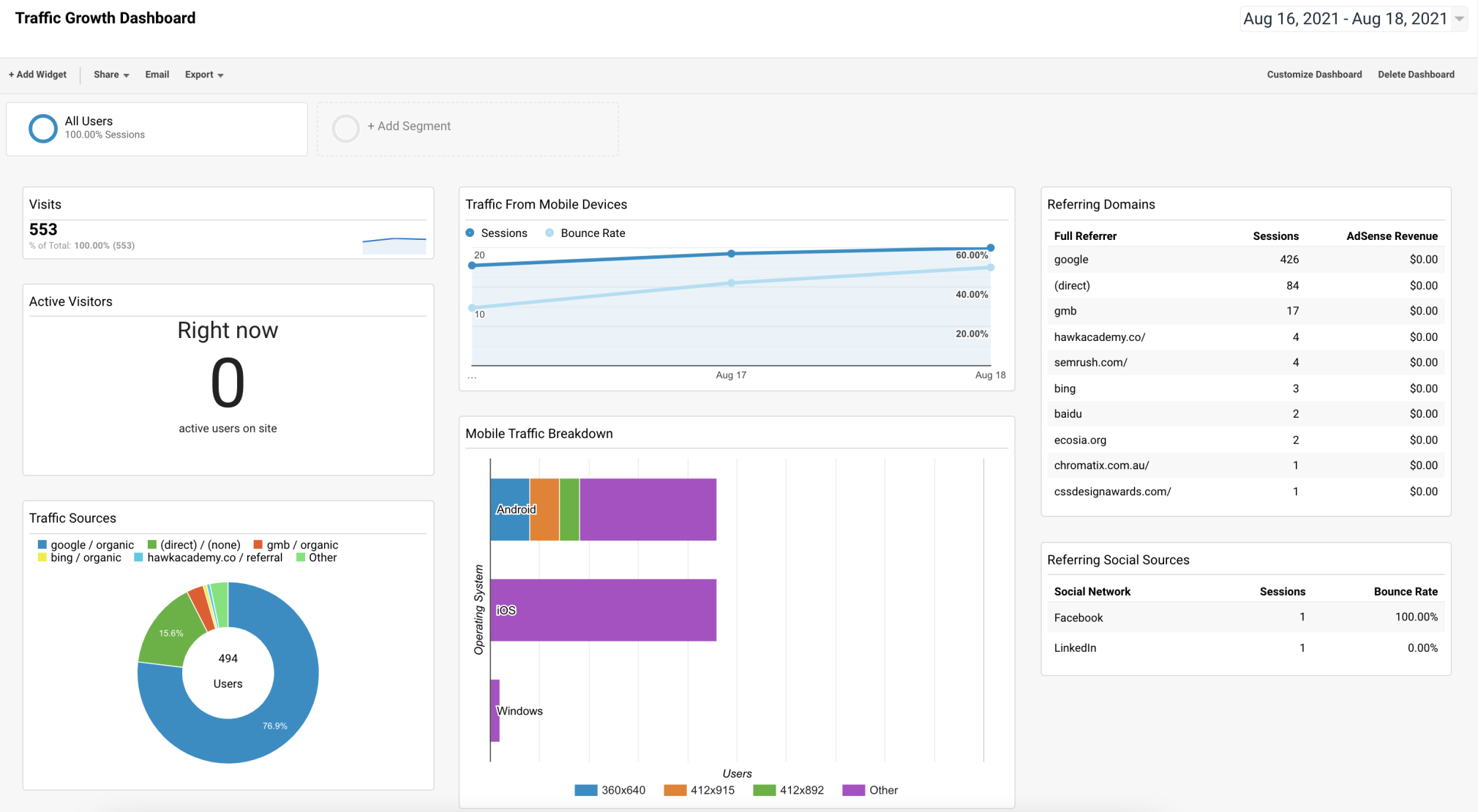
3. Tableau de bord Demographics & Audience Information
Si vous voulez en savoir plus sur votre public cible, utilisez ce tableau de bord. Vous pourrez consulter vos données d’audience d’un seul coup d’œil tout en surveillant vos visites et vos pages vues. Consultez le tableau de bord Demographics & Audience Information ici.
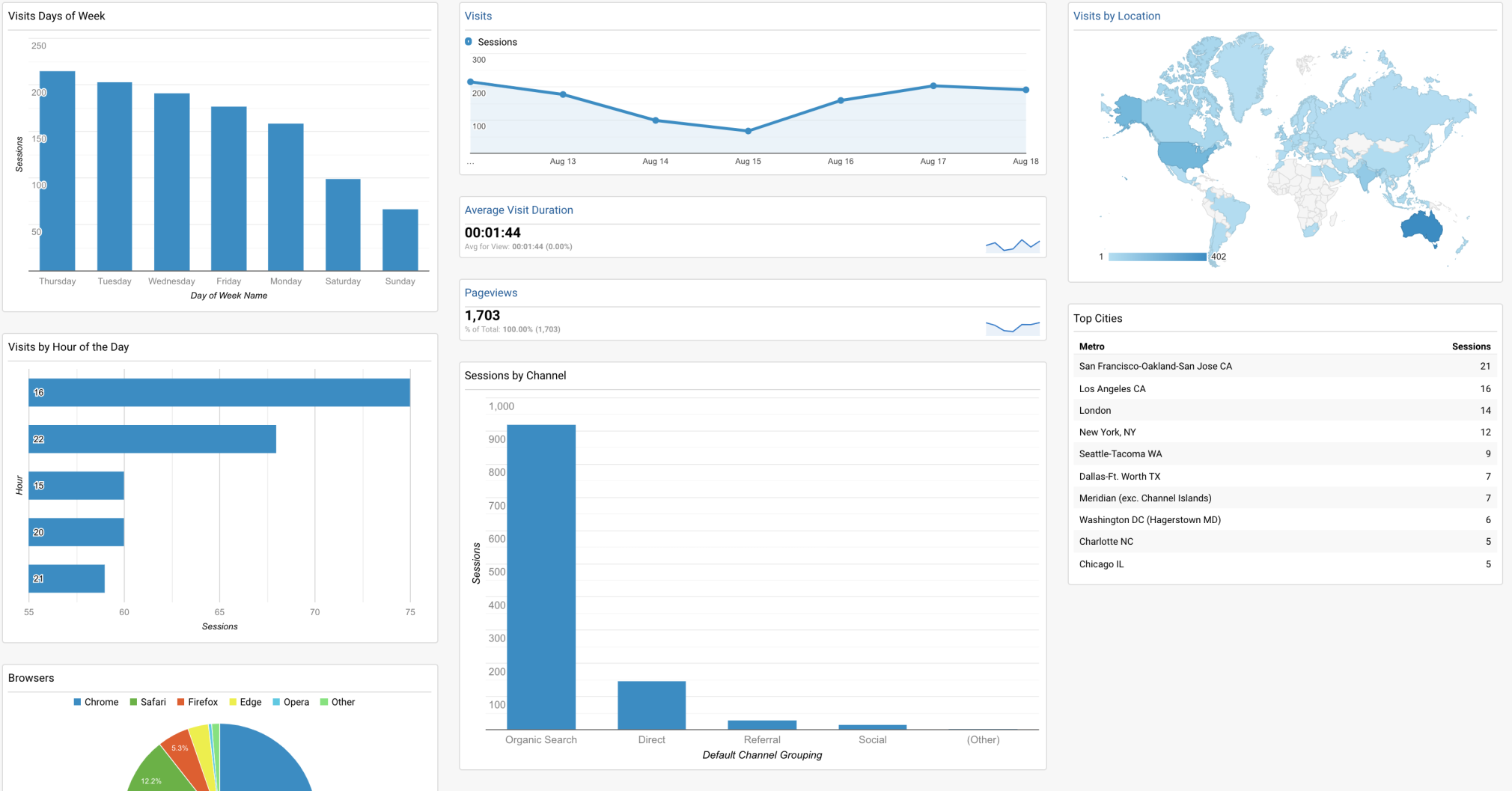
4. Tableau de bord SEO & Organic Insights
Les professionnels du SEO utiliseront ce tableau de bord pour surveiller le trafic organique, notamment les sources de trafic et les pages de destination populaires. Le tableau de bord SEO & Organic Insights affiche également des données utiles sur les mots-clés organiques, notamment les mots-clés populaires de courte et de longue traîne.
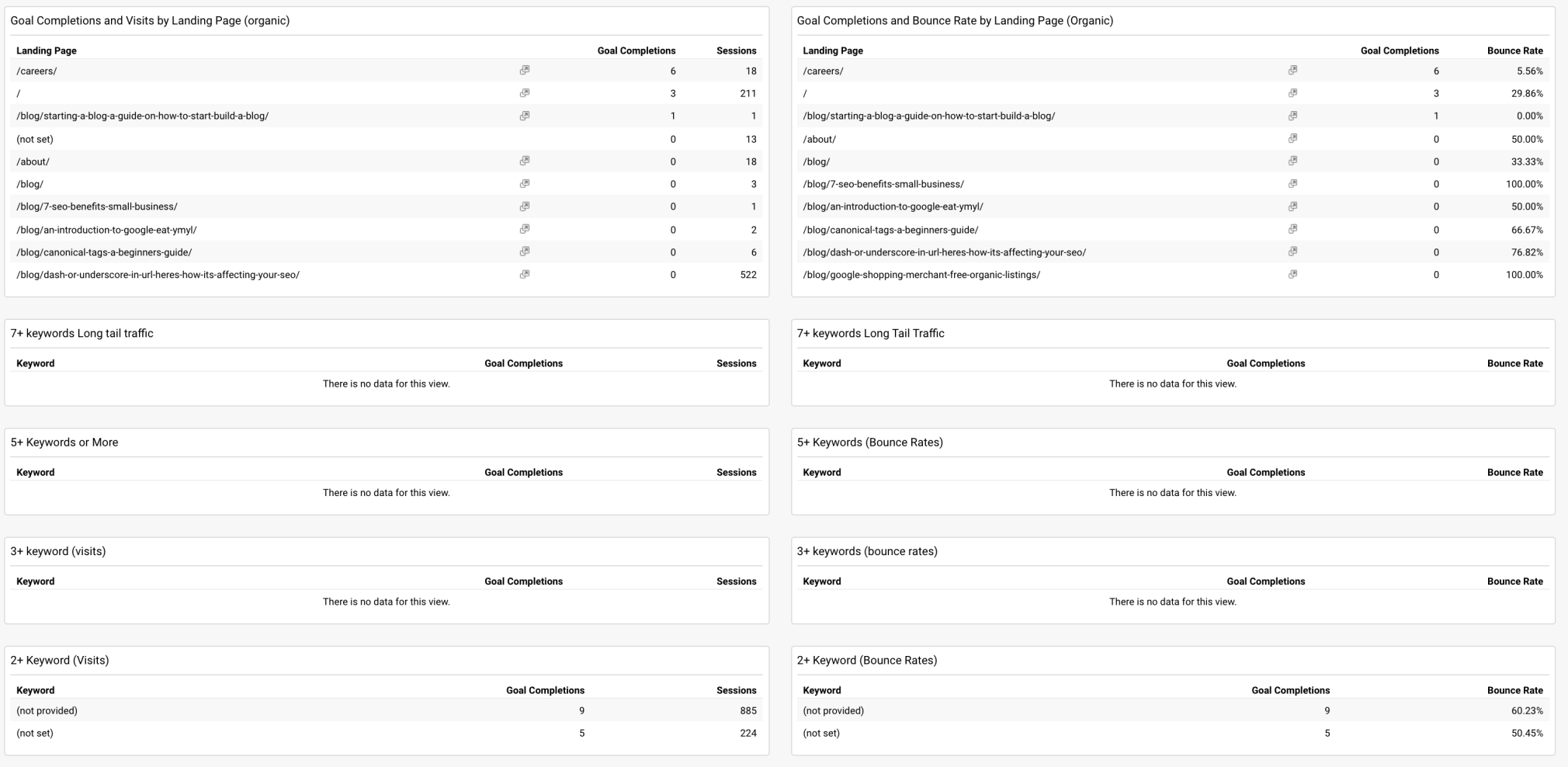
5. Tableau de bord Social Media
Suivez vos métriques de réseaux sociaux à partir d’un seul tableau de bord. Vous verrez ainsi combien de visiteurs ont trouvé votre site à partir des réseaux sociaux, ainsi que toutes les actions importantes sur ces réseaux. Vous devrez connecter vos sites de réseaux sociaux à Google Analytics pour tirer parti de ce modèle. Essayez le tableau de bord Social Media ici.
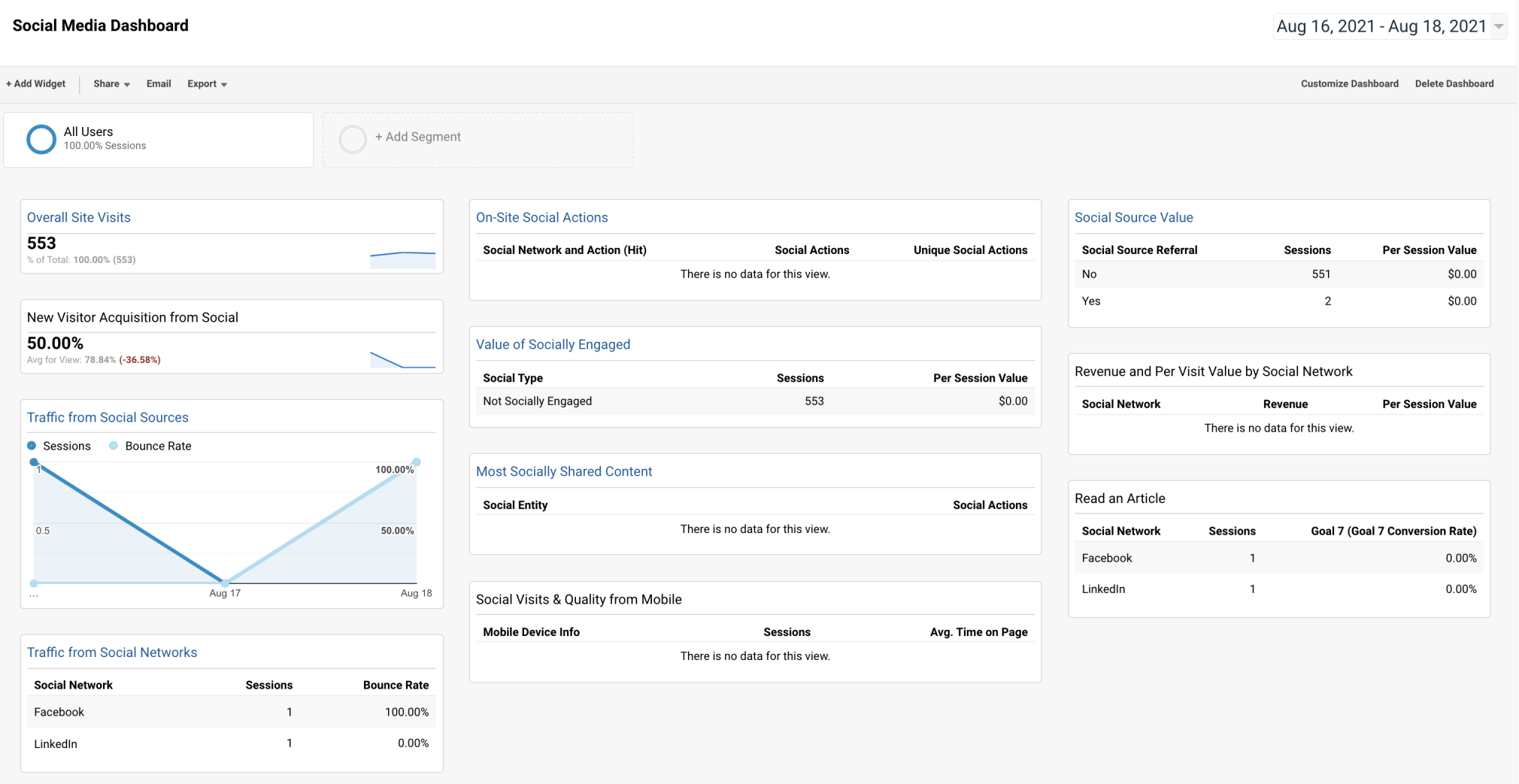
6. Tableau de bord Google Ads
Le marketing PPC peut vous permettre d’attirer encore plus de visiteurs sur votre site web. Cependant, vous aurez besoin d’un tableau de bord pour surveiller votre ROI. Utilisez le tableau de bord Google Ads pour suivre les impressions, les clics, le CTR et les conversions liés à votre campagne PPC.
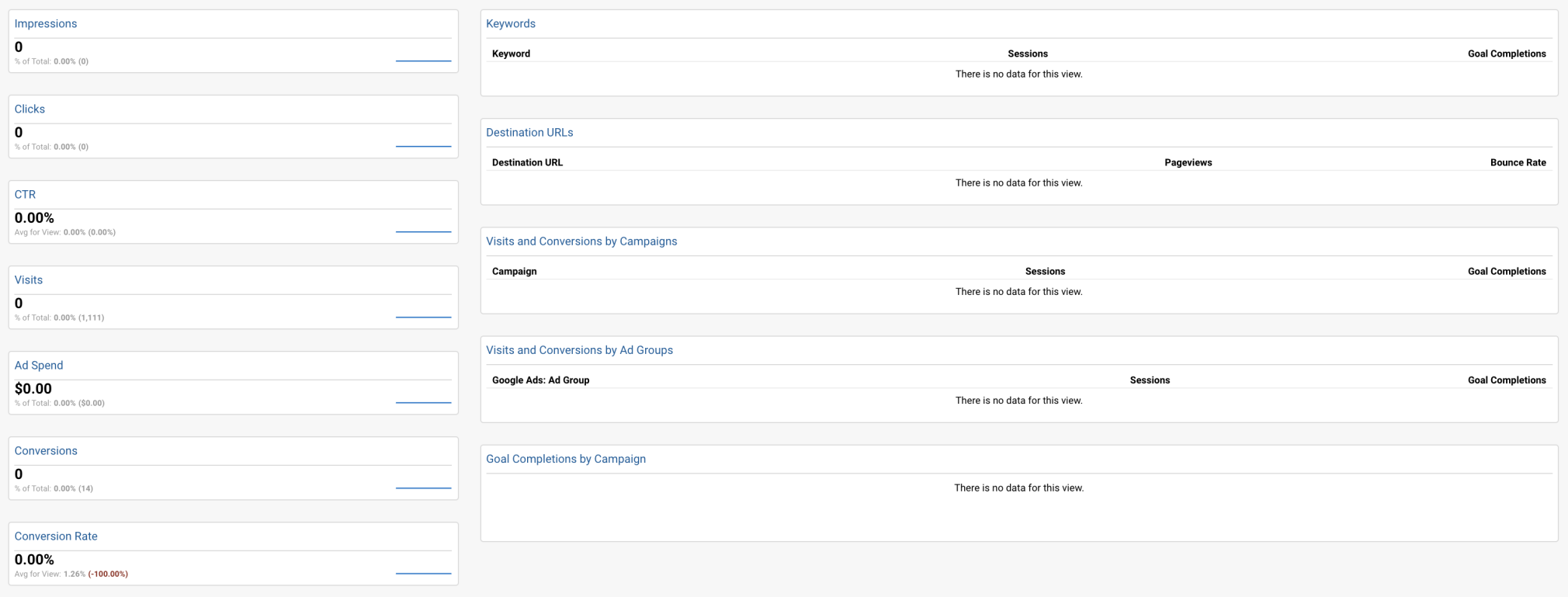
Les meilleurs tableaux de bord de comportements de Google Analytics
Les métriques axées sur le comportement des utilisateurs peuvent vous indiquer comment ces derniers se comportent lorsqu’ils arrivent sur votre site. Quelles sont les pages qu’ils visitent le plus, ou combien de temps naviguent-ils sur votre site avant de le quitter ? Utilisez ces tableaux de bord pour répondre à ces questions en toute simplicité.
7. Tableau de bord Visitor Behavior & Insights
Le tableau de bord Visitor Behavior & Insights affiche le taux de rebond de votre site, l’engagement des utilisateurs, les sources de trafic populaires et bien plus encore. Il peut également indiquer vos pages les plus populaires, afin que vous puissiez orienter davantage de ressources vers vos pages web les plus performantes.
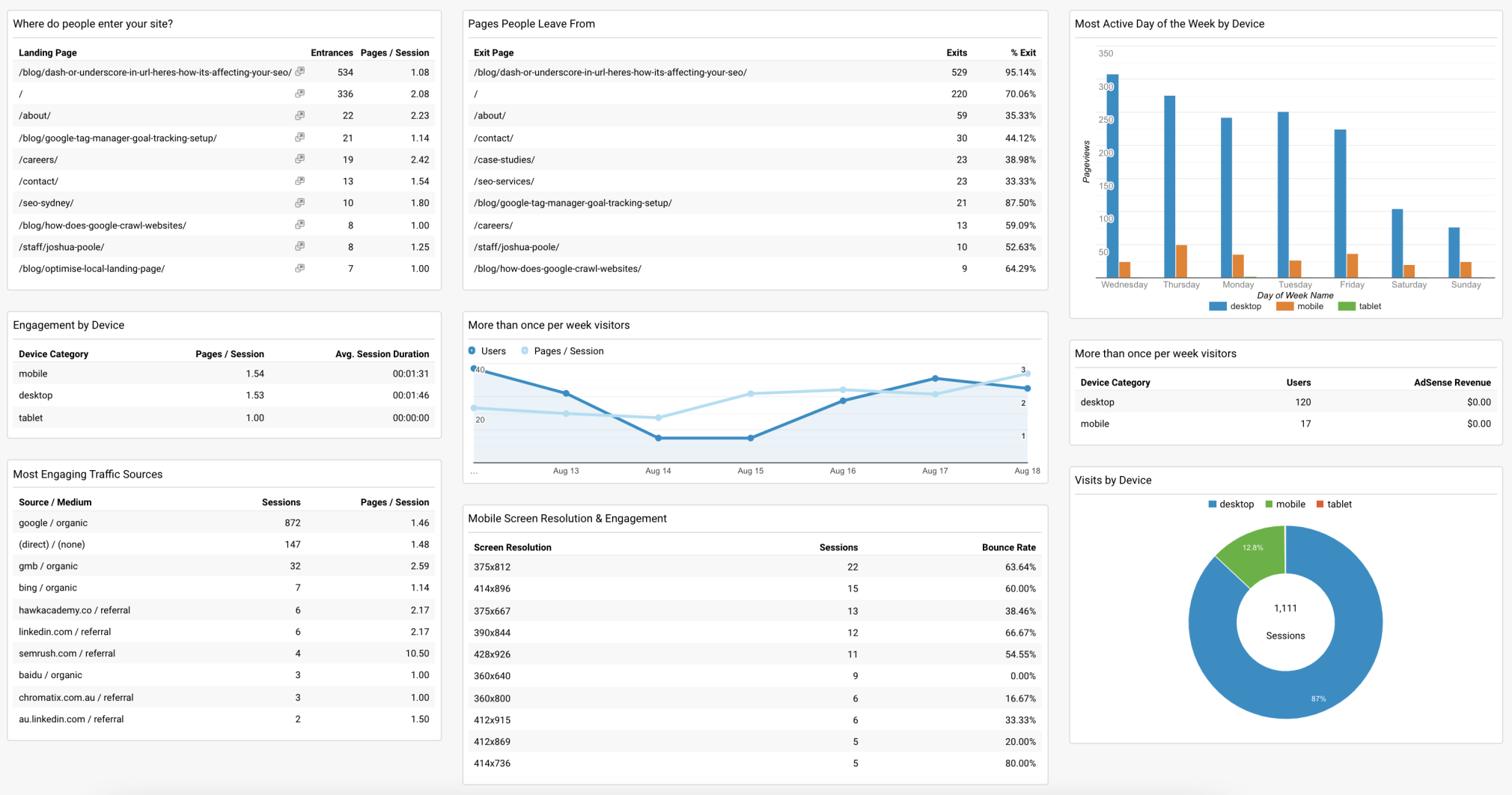
8. Tableau de bord Page Insights & Content
Le tableau de bord Page Insights vous aide à comprendre les performances de votre contenu. Identifiez les pages qui génèrent le plus de trafic et celles qui contribuent le plus à votre taux de rebond. Si vous êtes novice en matière de marketing de contenu ou si vous démarrez une nouvelle campagne de contenu, ce tableau de bord peut vous aider à suivre vos principales métriques en matière de contenu.
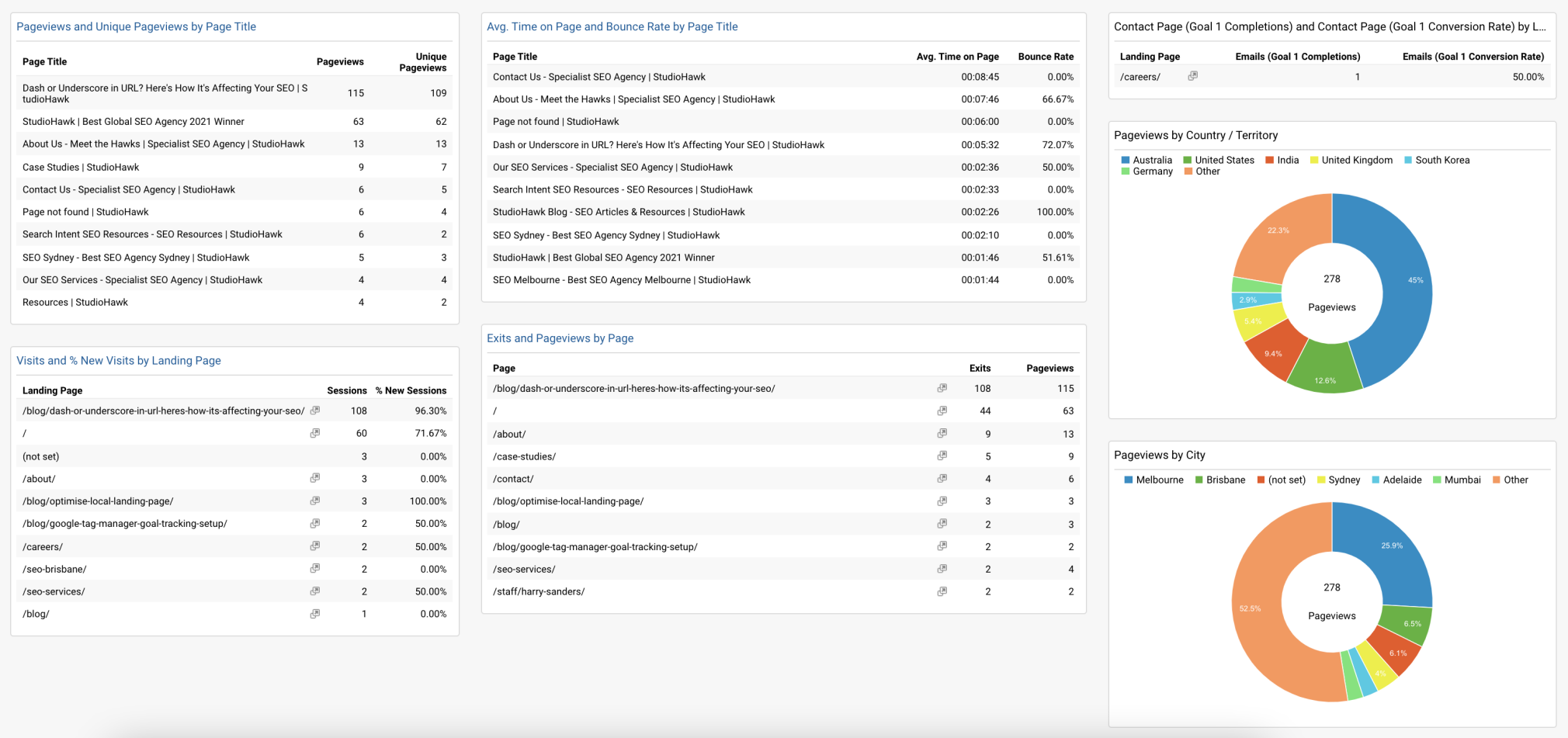
9. Tableau de bord Video Marketing Insights
Utilisez le tableau de bord Video Marketing Insights pour suivre vos contenus YouTube et vos campagnes SEO. Le tableau de bord indique les vues, les partages, et même les rebonds en cours de visite d’une page.
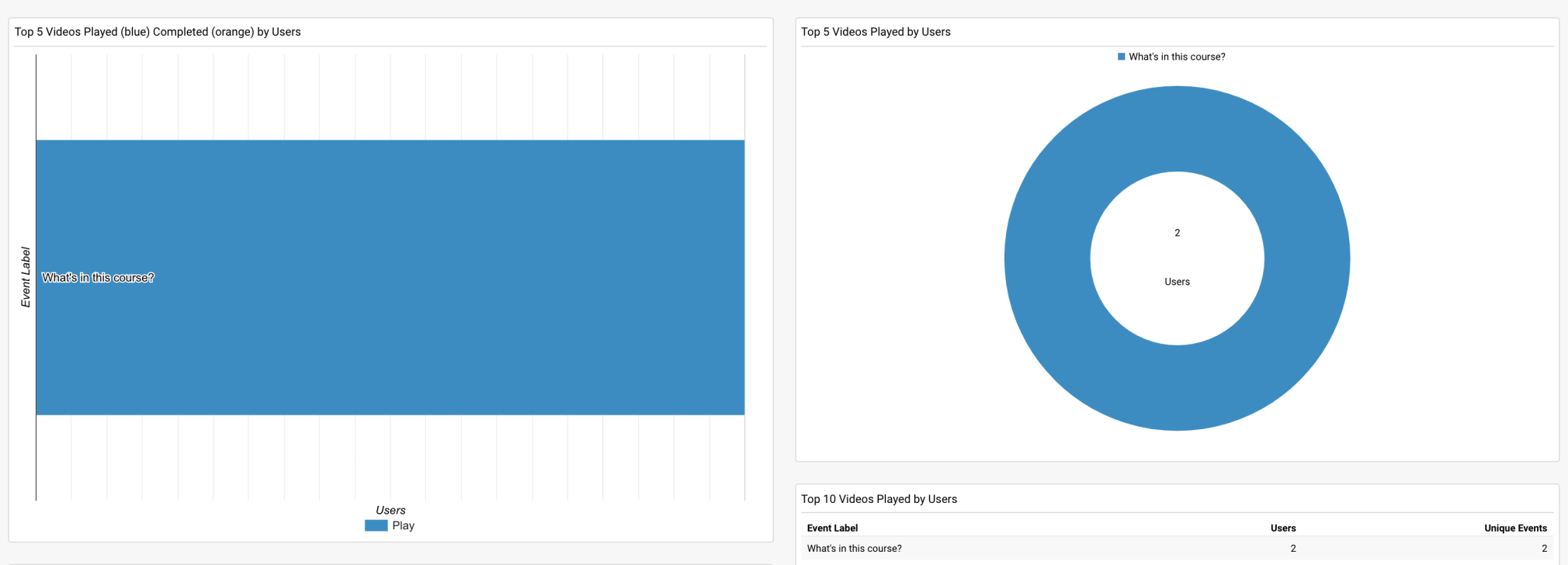
Les meilleurs Google Analytics dashboards en matière de conversion
Le suivi de vos conversions et de vos ventes est important pour maîtriser le budget et la trésorerie de votre entreprise. Ces bases de données sont utiles pour les sites d’e-commerce et peuvent améliorer l’optimisation du site.
10. Tableau de bord Goal Completions & Conversion Tracking
Utilisez ce tableau de bord pour savoir quelles visites ont abouti à des réalisations d’objectifs. Les « goals », ou objectifs, dans Google Analytics peuvent être toutes sortes de choses : des ventes réelles aux inscriptions. Vous pouvez définir des objectifs dans Google Analytics, puis utiliser vos widgets pour suivre la fréquence à laquelle les utilisateurs réalisent vos objectifs. Consultez le tableau de bord ici.
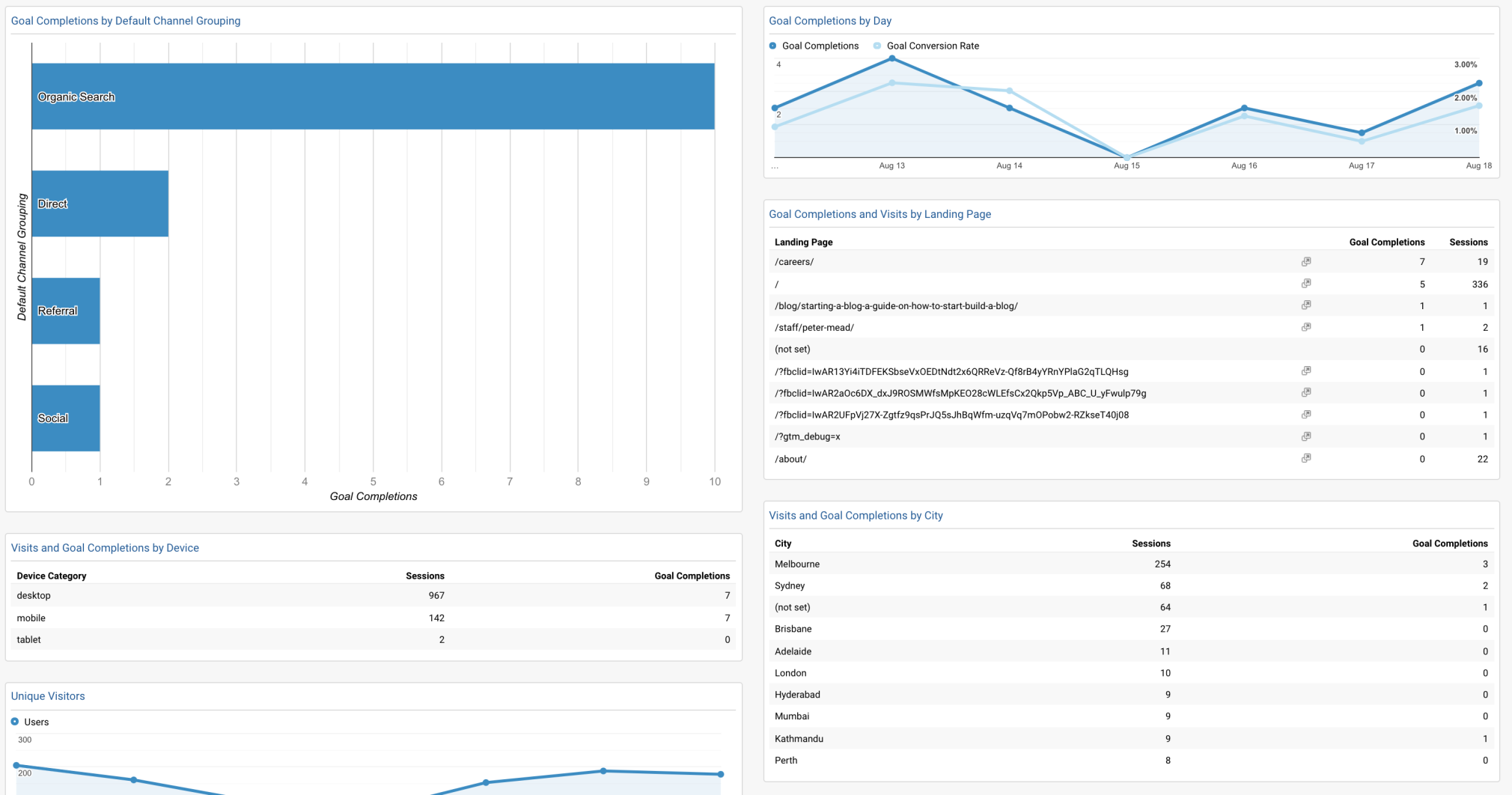
11. Tableau de bord E-commerce
Ce tableau de bord puissant analyse le comportement des clients sur votre site d’e-commerce, notamment les habitudes d’achat, les recettes par produit et les paniers abandonnés. Utilisez ce tableau de bord pour suivre et ajuster vos dépenses de marketing au fil du temps.
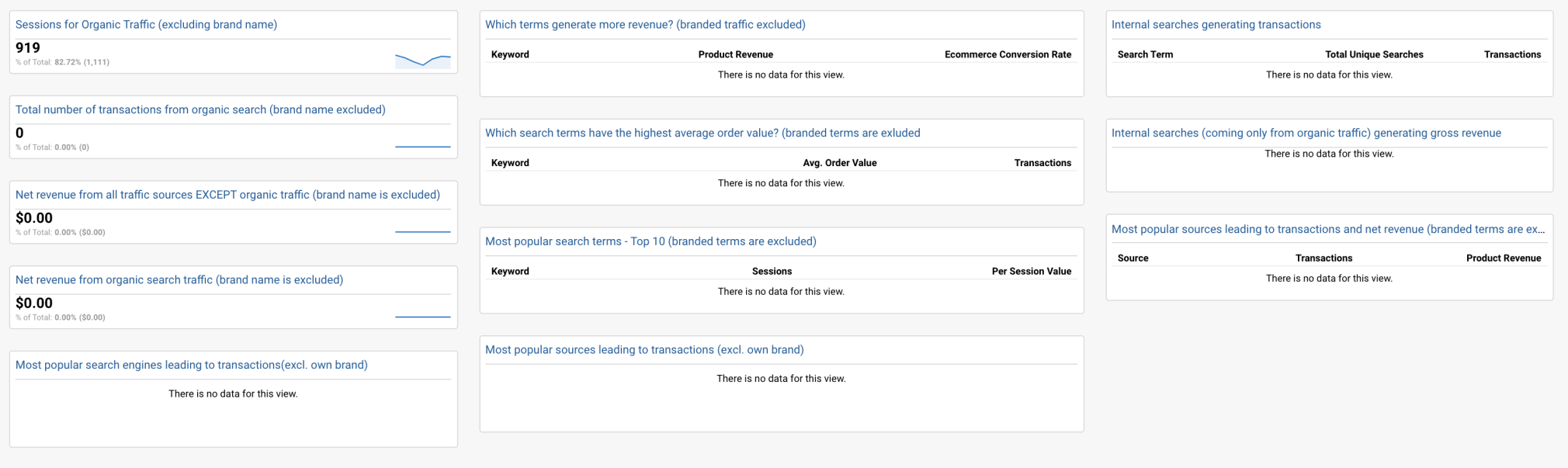
Les meilleurs tableaux de bord de performance de Google Analytics
Ces tableaux de bord permettent de surveiller les aspects techniques de votre site, tels que sa vitesse, ses performances et l’expérience utilisateur globale. Un site techniquement en bonne santé améliore l’expérience de navigation de vos utilisateurs, ce qui a un impact positif sur votre référencement.
12. Tableau de bord Performance du site
Le tableau de bord Performance du site propose un aperçu général des performances de votre site. Monitorez les temps de chargement de vos pages et les performances par terminal. Découvrez en tout temps votre temps de chargement de page moyen et celui de la réponse du serveur.
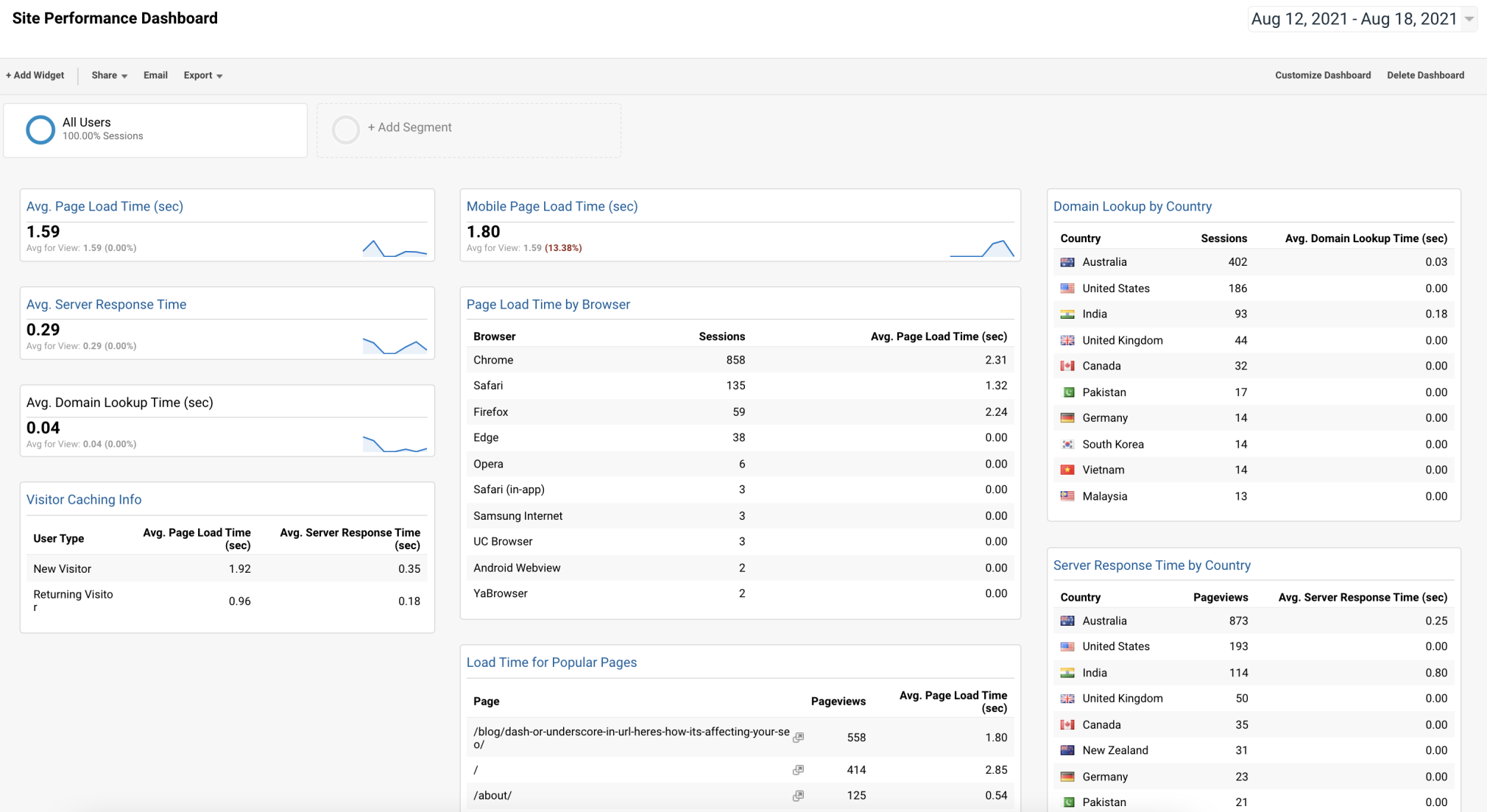
13. Tableau de bord Mobile Performance
Nous savons tous combien l’expérience de la navigation sur mobile est importante, plus de la moitié des navigateurs utilisant un terminal mobile. Ce tableau de bord Mobile Performance vous donne un insight sur les personnes qui naviguent avec leur téléphone – y compris la marque de leur téléphone, leur navigateur et l’endroit d’où elles naviguent.
Il peut également vous indiquer les actions que les navigateurs mobiles effectuent, notamment en matière de conversion. Si vos utilisateurs de mobiles ne convertissent pas, se pourrait-il que votre site web ne soit pas optimisé pour une utilisation sur mobile ?
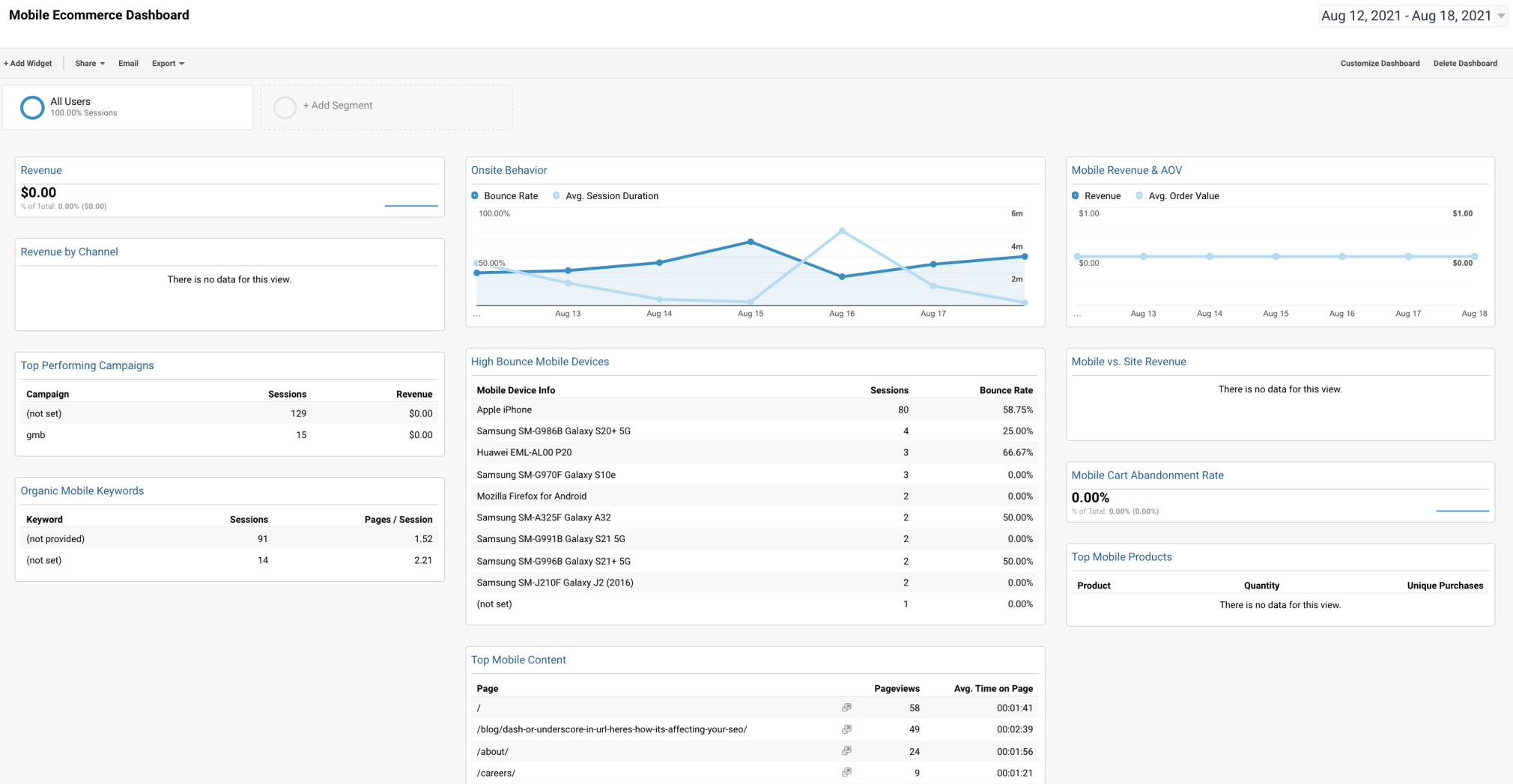
Améliorez vos tableaux de bord Semrush avec les données de GA
Les puissantes fonctionnalités de suivi des données de Google Analytics vous permettent de surveiller efficacement vos métriques, mais vous aurez besoin d’outils complémentaires pour rester au top de vos objectifs marketing. De nombreux chefs d’entreprise choisissent d’intégrer Google Analytics à un outil tiers pour créer et suivre adéquatement leurs campagnes et le trafic sur leur site web.
Vous pouvez intégrer Google Analytics à Semrush pour accéder à vos données Analytics standard, notamment la vitesse de chargement de vos pages, les pages vues, etc. Cela fait, vous pouvez immédiatement intervenir sur vos données de GA à l’aide de notre suite d’outils d’analyse, de SEO, de publicité, de contenu et de recherche de concurrents – le tout depuis une seule plateforme.
Au lieu de passer d’un outil à l’autre, vous pouvez examiner vos données analytiques et vos campagnes à partir d’un seul tableau de bord de projet.
De nombreux outils Semrush permettent l'intégration de Google Analytics, notamment :
Suivi de position
Connectez Google Analytics à l’outil Suivi de position pour importer les mots-clés de Google Analytics directement dans votre campagne de suivi de position. Grâce à l’importation de mots-clés directement à partir de Google Analytics, Semrush collecte des données sur les mots-clés supplémentaires pour lesquels votre site web est classé sur Google.
On-Page SEO Checker
Connectez cet outil à vos comptes Google Analytics et Google Search Console pour obtenir des recommandations sur la manière d’améliorer les performances et la vitesse de chargement de vos pages web.
Vous pouvez également recueillir des métriques du comportement sur les pages de destination, afin de découvrir si vos campagnes de SEO et de marketing sont efficaces. Apprenez comment intégrer On-Page SEO Checker à Google Analytics grâce à notre base de connaissances.
Backlink Audit
Connectez l’outil Backlink Audit à votre compte Google Analytics pour observer en temps réel le trafic généré par vos backlinks. Vous mesurerez alors la qualité des backlinks que vous obtenez et vous découvrirez s’ils favorisent le référencement de votre site web. Apprenez comment intégrer ces deux outils ici.
Organic Traffic Insights
Utilisez moins de widgets et suivez tous vos insights sur votre trafic organique depuis un seul outil. Testez notre tutoriel ici.
Audit de site
Les audits de site vous aident à trouver et à résoudre les problèmes de site qui peuvent avoir un impact sur votre référencement. Connectez l’outil Audit de site à votre compte Google Analytics pour obtenir la métrique pages vues de vos pages les plus performantes. Vous pouvez également consulter les pages qui mettent plus d’une seconde à devenir interactives et les pages orphelines. Consultez le tutoriel d’intégration sur notre base de connaissances.
Content Analyzer
Une fois l'intégration de Google Analytics effectuée, Content Audit (partie de l’outil Content Analyser) affiche des données sur les sessions, les pages vues et les taux de rebond de vos pages. Hyper utile pour créer un contenu ciblant ces mots-clés et pour augmenter le trafic sur votre site web ! Apprenez comment faire sur notre Base de connaissances.
Brand Monitoring
Intégrez Google Analytics à l’outil Brand Monitoring pour suivre tout le trafic de renvoi depuis les mentions de la marque vers votre site web. Voici comment procéder.
Principaux points à retenir
- Les tableaux de bord Google Analytics organisent les widgets que vous utilisez pour suivre les métriques d’analyse de votre site web.
- Vous pouvez personnaliser vos tableaux de bord, soit en les faisant vous-même de toutes pièces, soit à l’aide de modèles sur la Galerie de solutions de Google.
- Intégrez Google Analytics à Semrush pour tirer profit de vos données Google Analytics dans une impressionnante suite d’outils SEO qui vous aideront à les interpréter et à agir en conséquence.